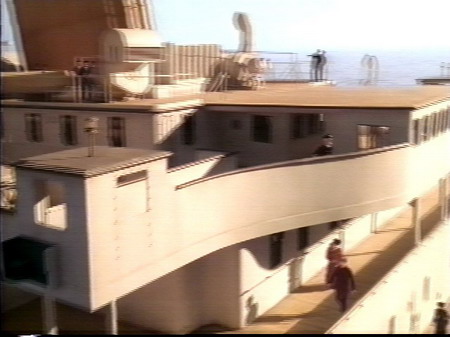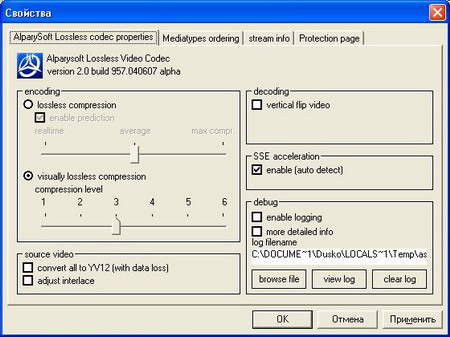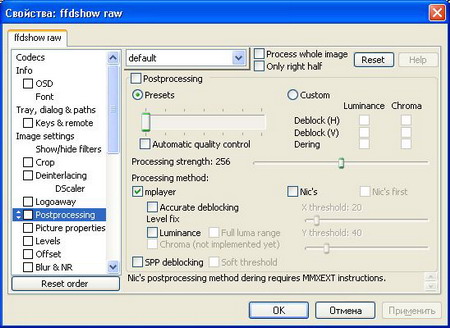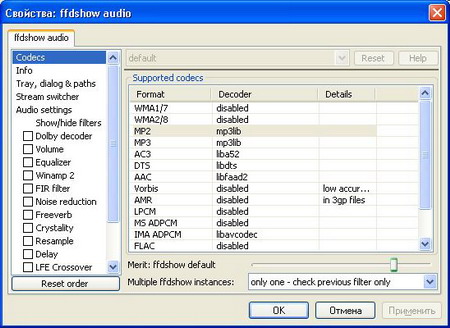В компьютерном мире хорошая аппаратная база не всегда является залогом успеха у пользователей. Огромное значение имеет и софтверная составляющая решения. Если программисты компании успешно потрудились над драйверами, оболочками, раскрыли все возможности аппаратной части, то и популярность продукта на рынке поднимется в разы. Самым известным примером в этой области мы можем считать ситуацию вокруг канадской корпорации ATI. Её отдел программистов буквально отлынивал от работы вплоть до 2001 года и, как следствие, дела гиганта шли не очень хорошо. Как только «гайки были подтянуты», корпорация пошла в гору. Продажи стали стремительно расти. Из этой поучительной ситуации сделали вывод все здравомыслящие руководители компьютерной сферы: успешные компании получают в свои ряды лучших программистов, которые куют блестящее будущее для своих продуктов. Компания GOTVIEW пошла именно по пути совместного создания и новых «железных» решений, и отменного программного обеспечения, что, разумеется, сказалось на мнении о деятельности этого разработчика. Сегодня мы расскажем вам о том, что принесло новое ПО для ТВ-тюнера GOTVIEW PCI 7135. Сразу оговоримся, что оно буквально заново раскрывает возможности устройства, а именно – обработку видео и звука внешними Direct Show фильтрами. Нет сомнения, что новое программное обеспечение дало ТВ-тюнеру второе дыхание. Несколько слов о тюнереМы не станем терять своего времени и в очередной раз рассказывать о тюнере GOTVIEW PCI 7135. Устройство описано нами ранее, и вы можете просто перечитать материал ещё раз. От себя отметим лишь одно. Продукт уже почти год находится на рынке (а это немалый срок), и пользователи по праву полюбили его – тюнер зарекомендовал как очень добросовестный работник. И не стоит удивляться, что разработчики справедливо решили расширить «грузоподъёмность» тюнера и программно расширили его возможности. Итак, чтобы задействовать все возможности тюнера GOTVIEW PCI 7135, нужно скачать 475 версию программного обеспечения. Сделать это можно здесь. Сейчас нам предстоит выполнить этот манёвр и разобраться в том, насколько подобное обновление «железки» может придать ей вторую жизнь. Как говорится в старых романах: «Читатель, возьмёмся за руки и отправимся в путь». В дороге кормить не обещаем, но прогулка будет очень занятной. Новое программное обеспечение устанавливается без всяких проблем. Сразу после инсталляции у нас возникло острое желание попробовать всевозможные фильтры для улучшения изображения тюнинга и придания разумной завершённости звуку. На сцену выходят фильтрыDScalerDScaler не нуждается в лишних представлениях – эту утилиту хорошо знают обладатели ТВ-тюнеров. Программа получает с любого источника аналоговый сигнал с чересстрочной развёрткой и преобразует его в сигнал с прогрессивной разверткой. Разница очень хорошо заметна глазом на мониторах с большой диагональю. Программа делает оптимизацию сигнала под необходимое разрешение (его пользователь указывает сам). Эта опция порадует обладателей проекторов и обладателей жидкокристаллических панелей. DScaler использует сложные алгоритмы деинтерлейсинга (деинтерлейсинг – это процесс создания одного кадра из двух полукадров чересстрочного формата для дальнейшего вывода на экран с прогрессивной развёрткой) для получения картинки высокого качества. Соотношение сторон экрана в процессе работы контролируется автоматически.
Настройка DScaler очень проста и не отнимает много времени даже у новичков. Прежде всего осуществите настройку каналов. Отрадно видеть, что разработчики заложили в своё детище предустановленные частоты основных российских каналов. После настройки программ выберите цветность. Режимы деинтерлейсинга включаются одним нажатием кнопки для всех каналов. Очень приятно, что пользователь может настроить в ручном режиме параметр экранного пикселя, при этом можно выбирать его ширину, а высоту программа рассчитает самостоятельно. Отдельной настройкой выставляются фильтры – гамма, линейной коррекции и шумоподавления. Программа содержит ещё десятки интересных настроек. Мы считаем, что DScaler является очень удобным и сильным инструментом. Существенный плюс этой утилиты в том, что она распространяется абсолютно бесплатно. Домашняя станица DScaler – http://deinterlace.sourceforge.net/Filter.htm. Там вы можете скачать утилиту и получить дополнительную информацию о ней. DivXG400DivXG400 – это фильтр DirectShow, способный добавить любой программе ряд полезных функций. Самой известной из них стала поддержка внешних субтитров (около десяти различных форматов). Автоматически включается при проигрывании видео, если же в каталоге с вашим фильмом лежит файл субтитров с таким же именем, как у AVI файла, то производится их автоматическое подключение. Для большинства пользователей DivXG400 и субтитры стали синонимами. Этот фильтр имеет одну из самых высоких совместимостей. Главное, чтобы головная программа использовала DirectShow. Поддерживаются все популярные типы субтитров – SubViewer 1.0, 2.0, SubRip, MicroDVD, SAMI, Sub Station Alpha 3.0, 4.0, JACOsub, DVDSubtitle, VobSub 3.0 ... 7.0, TMPlayer, SMIL-RealText, AqTitle. DivXG400 помогает использовать оверлей, если ширина изображения не кратна 32. На видеокартах с чипсетами производства Matrox и NVIDIA в таком случае оверлей не используется, из-за чего клип может воспроизводиться рывками. DivXG400 позволяет выполнять корректировку изображения (Pan & Scan, исправление пропорций кадра и др.). Управляется утилита через PRR video utilities в Program files или через иконку в трее во время существования оверлея. Самые интересные на наш взгляд опции:
Домашняя страница проекта расположена по адресу http://www.tac.ee/~prr/videoutils/divxg400.html. Alparysoft deinterlaceЕщё один популярный инструмент для деинтерлейсинга, главный плюс которого – простота. Настройка программы не вызывает никаких сложностей – пользователю надо только разобраться с ключевыми понятиями. Ниже мы приведём несколько ключевых настроек фильтра с сайта компании-разработчика. Они раскрывают настройку не только этого фильтра, но и дают общее представление о процессе деинтерлейсинга:
На наш взгляд, этот фильтр подойдёт подавляющему большинству пользователей, которые знают, что хотят сделать. Alparysoft deinterlace страдает серьёзной загрузкой центрального процессора. Возможно, некоторые алгоритмы можно было бы обсчитать более эффективно. Самые «жёсткие» режимы деинтерлейсинга стоит запускать на процессорах с частотами не ниже 1,5 ГГц. Фильтр является платным продуктом. Получить его можно с домашней страницы проекта. ffdshowЕсли начинать вы можете с любого фильтра, то заканчивать придется с ffdshow. Этот серьёзный набор имеет существенный плюс: пакет умеет делать буквально всё. Такого обилия настроек найти в другом продукте даже не рассчитывайте. Программисты создали настоящий шедевр. В нём просто масса настроек – начиная с деинтерлейса и заканчивая настройками оверлея. ffdshow пользуется такой же репутацией среди кодеков, как The Bat! среди других почтовых клиентов.
Описывать работу ffdshow в целом – это значит создать ещё один материал. Так как это не входит в наши планы, мы можем просто порекомендовать вам непременно экспериментировать с пакетом. Он ни в коем случае вас не разочарует. Впрочем, для новичков ffdshow явно велик. Одна терминология, которая используется в настройке, требует серьёзных знаний. Набор кодеков поможет настроить не только видео, но и аудиосопровождение. При этом набор настроек для одного и другого свидетельствует о разносторонней направленности пакета. ffdshow умело использует инструкции MMX, SSE и 3DNow!, поэтому в большинстве случаев, когда вы задействуете этот пакет фильтров, производительность системы сильно не пострадает. Иногда новички берут ffdshow для «выбивания» кривых фильтров системы, и очень часто это помогает. Можем отметить только один минус ffdshow. Иногда пакет отказывается устанавливаться и работать в системе. Разумного объяснения добиться очень сложно. Проблема лечится сравнительно просто – используйте другой релиз. Как правило, это спасает ситуацию. Скачать ffdshow можно с домашнего сайта.
Теги:
Комментарии посетителей
Комментарии отключены. С вопросами по статьям обращайтесь в форум.
|
|